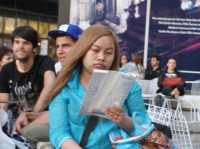Android USB配件模式
来源:互联网 发布:scratch儿童编程安卓版 编辑:程序博客网 时间:2024/04/19 12:37
原文:http://android.eoe.cn/topic/android_sdk
USB配件模式允许用户连接那些专门搭载Android设备的USB主机硬件。这些配件必须遵守Android配件开发工具包文档中所列出的Android附件协议。这使得搭载Android系统的设备在不充当USB主机的情况之下,仍然可以和USB硬件进行交互。当一台搭载Android系统的设备处于USB配件模式时,所依附的Android USB配件作为主机为USB总线提供能源以及列举出相连的设备。Android3.1(API12级)提供了USB配件模式并且这一特点也继承了Android2.3.4(API10级)以此来支持更多设备。
选择正确的USB附件APIs
尽管USB附件API在Android3.1平台才开始介绍,但是也可以在Android2.3.4API中通过附加类库使用。因为这些APIs都是通过额外的类库来使用的,你可以导入两个包来支持USB配件模式。取决于你想支持什么样的搭载Android系统的设备,你也许不得不在一个的基础上使用另外一个:
com.android.feature.usb:为了支持Android2.3.4的USB配件模式,Google APIs附加类库包括了USB外设APIs并且它们就是包含在这个命名空间的后面。Android3.1还支持导入和调用这个命名空间的类来支持附加类库编写的应用程序。这个附加的类库只是关于android.hardware.usb外设APIs的一个简单的封装并且它不支持USB主机模式。如果你希望更大范围支持USB配件模式的设备,使用附加类库并且导入改包就行。需要注意的是,并不是所有搭载Android2.3.4的设备都需要拥有USB外设这一特色。每个设备生产商在决定是否具有这个特色,这也就是为什么你必须要在manifest文件中声明的原因了。
android.hardware.usb:这个命名空间包含在Android3.1版本中支持USB附件模式的类。因为这个包是框架APIs中的一部分,所以Android3.1版本可以在不用附加类库的前提之下支持USB附件模式。使用这个包时,如果你只关心Android3.1或者更新的支持USB附件模式的硬件的设备,你可以在mainfest文件中进行声明。
安装谷歌APIs的附加类库
如果你想安装这个附加类库,你可以通过在SDK管理器上面安装谷歌APIs中的Android API10包的方式来做。更多关于安装附加类库的信息请参见安装谷歌APIs附加元件。
API 概述
因为附加类库是一个框架APIs的封装,和那些支持USB附件功能的类是相似的。即使你在用附加类库的时候,你也可以用android.hardware.usb参考文档作为参考。
* 注意:* 然而,你要注意在附加类库和框架APIs之间还是有一些细微的使用差别的。
下面的表格为您描述了那些支持USB外设APIs的类:
{|style="border-spacing: 0px;margin: 4px 4px; width: 90%; border-left:1px solid #ccc;border-top:1px solid #ccc
|-style="background:#DEE8F1; "
! style="border-right:1px solid #ccc;border-bottom:1px solid #ccc; padding:5px 15px" | 类
! style="border-right:1px solid #ccc;border-bottom:1px solid #ccc; padding:5px 15px" | 详细描述
|- style=" vertical-align:top;"
| style=" border-right:1px solid #ccc;border-bottom:1px solid #ccc; padding:5px 15px; " |
UsbManager
| style="border-right:1px solid #ccc;border-bottom:1px solid #ccc; padding:5px 15px; " |
允许您用已连接的USB配件直接进行枚举和交流
|- style=" vertical-align:top;"
| style=" border-right:1px solid #ccc;border-bottom:1px solid #ccc; padding:5px 15px; " |
UsbAccessory
| style="border-right:1px solid #ccc;border-bottom:1px solid #ccc; padding:5px 15px; " |
可以表示一个USB配件并且包含来连接识别信息的方法
|}
关于平台APIs和附加类库之间的用法差异
在分别使用谷歌APIs附加类库和平台APIs的时候,通常会有两种差异。
如果您正在使用附加类库,则肯定会通过下列方式来创建UsbManager对象:
1
UsbManager manager = UsbManager.getInstance(this);如果您不是用的附加类,则必须通过下列方式来创建UsbManager对象:
1
UsbManager manager = (UsbManager) getSystemService(Context.USB_SERVICE);当您通过一个意图过滤器来过滤一个已经连接的配件,那么这个UsbAccessory对象就必须包含在传给您应用的这个意图中。如果您正在使用附加类库,您就必须通过下列方式来声明UsbAccessory对象:
UsbAccessory accessory = UsbManager.getAccessory(intent);
如果您不是用的附加类,则必须通过下列方式来声明UsbAccessory对象:
UsbAccessory accessory = (UsbAccessory) intent.getParcelableExtra(UsbManager.EXTRA_ACCESSORY);
Android ManiFest 需求
下面的列表向您描述了在用USB配件APIs工作前需要在您应用中的manifest文件里面添加什么。下面的清单和资源文件例子将教您如何声明这些项:
* 因为并不是所有搭载Android系统的设备都保证支持USB配件APIs,包括一个元素来声明您的应用具有
android.hardware.usb.accessory这个特色。
* 如果你正在使用附加类库,添加com.android.future.usb.accessory。
* 如果您使用附加类库,那么您所设置的最低SDK版本是10级;如果您使用android.harware.usb这个类的话,您所设置最低版本的SDK就应该为12级。
* 如果您希望您的应用带有一个附加USB配件的通知,在您的主activity中为和元素指向一个额外的声明关于你希望探测到的配件的识别信息的XML资源文件。
在这个XML资源文件中,为您希望过滤的配件声明都有下面的属性:
:* 制造商
:* 模式
:* 版本
在元素指定的一样。这个XML资源文件的格式在下面的例子中给出。
清单和资源文件例子
下面的例子就为您展示了一个简单的manifest以及与之相关的资源文件:
1 2 3 4 5 6 7 8 91011121314
<uses-sdk android:minSdkVersion="<version>" />...<application> <uses-library android:name="com.android.future.usb.accessory" /> <activity ...> ... <intent-filter> <action android:name="android.hardware.usb.action.USB_ACCESSORY_ATTACHED" /> </intent-filter> <meta-data android:name="android.hardware.usb.action.USB_ACCESSORY_ATTACHED" android:resource="@xml/accessory_filter" /> </activity></application>在这种情况之下,下面的资源文件保存在res/xml/accessory_filter.xml文件中,并且指定那些只有与其相关的模式,制造商和版本的配件能够被选择。这个配件把这些属性传递给搭载Android系统的设备:
<?xml version"utf-8"?>
用配件工作
当用户将USB配件连接到搭载Android系统的设备上面时,Android系统会判断您的应用是否适用于已连接的该配件。如果适用,您就可以根据您的喜好为该设备建立连接。要这么做,您的应用必须做下面这些动作:
您需要通过一个可以过滤配件附加事件的意图过滤器或者枚举已连接的配件来发现连接的配件来找到合适的接口。
尚未获得许可的用户在适用配件操作时需要验证权限。
通过在接入的端点进行读写数据的操作达到和配件交互的目的。
发现配件
您的应用可以通过两种方式来发现配件,一种是用一个意图过滤器在用户连接一个配件时对其进行通知,另一种则是通过枚举您已经连接的所有配件。如果您希望您的应用能够自动的探测到你想要的配件,请使用一个意图过滤器来做。但是,如果您希望得到一个已连接配件的列表或者您不希望过滤意图,枚举所有的配件会是一个更好的选择。
使用一个意图过滤器
为了让您的应用可以发现一个特定的USB配件,您可以为android.hardware.usb.action.USB_ACCESSORY_ATTACHED这个意图指定一个意图来进行过滤。伴随着这个意图过滤器,您需要指定一个资源文件来特别说明这个USB配件的属性,例如制造商,模式和版本。当用户连接到一个符合您配件过滤条件的配件时,
下面的例子告诉您该如何声明这个意图过滤器:
...
12
<meta-data android:name="android.hardware.usb.action.USB_ACCESSORY_ATTACHED" android:resource="@xml/accessory_filter" />下面的例子告诉您怎么样声明指定您希望连接的USB配件的相关资源文件:
<?xml version"utf-8"?>
在您的activity文件中,您可以从像这样的意图(有附加类的)中获取UsbAccessory来代表这个相关的配件:
UsbAccessory accessory = UsbManager.getAccessory(intent);
或者像这样(用平台APIs的):
UsbAccessory accessory = (UsbAccessory)intent.getParcelableExtra(UsbManager.EXTRA_ACCESSORY);
枚举所有配件
您可以使您的应用在运行时列举出所有能够被识别的配件。
通过getAccessoryList()方法来获得一个包含所有已连接USB配件的数组:
UsbManager manager = (UsbManager) getSystemService(Context.USB_SERVICE);
UsbAccessory[] accessoryList = manager.getAcccessoryList();
* 注意:* 现在,只能一次连接一个USB配件操作,但是在以后的API中会支持多配件的操作的。
获得使用一个配件的权限
在您使用一个配件前,您的应用必须从用户那里获得权限。
* 注意:* 如果您的应用在连接配件时通过一个意图过滤器来发现它们,如果用户允许您的应用来处理这个意图,它将自动接收这个权限。如果用户不允许,那么您就必须在连接配件之前详细在您的应用中写明需要请求的权限。
在某些情况下很有必要明确权限的许可要求,例如当您的应用枚举出所有已经连接的配件并且您希望和其中的一个进行“交流”。您必须在和该配件“交流”前检查是否有连接该配件的权限。如果不是这样,您的应用将在用户拒绝您连接该配件的权限之后收到个运行错误。
为了确切地获得权限,首先需要创建个广播接收器。这个接收器在您调用requestPermission()这个方法时从您得到的广播中舰艇这个意图。通过调用requestPermission()这个方法为用户跳出一个是否连接配件的对话框。下面的例子告诉您如何创建一个广播接收器:
private static final String ACTION_USB_PERMISSION =
"com.android.example.USB_PERMISSION";
private final BroadcastReceiver mUsbReceiver = new BroadcastReceiver() {
1 2 3 4 5 6 7 8 91011121314151617
public void onReceive(Context context, Intent intent) { String action = intent.getAction(); if (ACTION_USB_PERMISSION.equals(action)) { synchronized (this) { UsbAccessory accessory = (UsbAccessory) intent.getParcelableExtra(UsbManager.EXTRA_ACCESSORY); if (intent.getBooleanExtra(UsbManager.EXTRA_PERMISSION_GRANTED, false)) { if(accessory != null){ //call method to set up accessory communication } } else { Log.d(TAG, "permission denied for accessory " + accessory); } } }}};
为了注册您的广播接收器,将其放在您activity中的onCreate()方法中去:
UsbManager mUsbManager = (UsbManager) getSystemService(Context.USB_SERVICE);
private static final String ACTION_USB_PERMISSION =
"com.android.example.USB_PERMISSION";
...
mPermissionIntent = PendingIntent.getBroadcast(this, 0, new Intent(ACTION_USB_PERMISSION), 0);
IntentFilter filter = new IntentFilter(ACTION_USB_PERMISSION);
registerReceiver(mUsbReceiver, filter);
当您需要展示征求用户同意连接这个配件的权限的对话框时,调用requestPermission()这个方法:
UsbAccessory accessory;
...
mUsbManager.requestPermission(accessory, mPermissionIntent);
当用户回应这个对话框时,你的广播接收器就会收到一个包含用一个boolean值来表示结果的EXTRA_PERMISSION_GRANTED字段的意图。在您连接配件之前检查这个字段的值是否为true。
和配件之间的“交流”
您可以通过使用UsbManager这个类和配件进行“交流”,通过这个类可以获得一个文件描述符,然后您可以利用这个描述符来设置输入和输出流来读取和写入数据。这些流用来代表输入和输出的批量端点。您最好另起一个线程来让您的设备和配件进行“交流”,因为这样您就可以不需要将主线程锁起来了。下面的例子告诉您该如何和一个配件进行“交流”:
UsbAccessory mAccessory;
ParcelFileDescriptor mFileDescriptor;
FileInputStream mInputStream;
FileOutputStream mOutputStream;
...
private void openAccessory() {
Log.d(TAG, "openAccessory: " + accessory);
mFileDescriptor = mUsbManager.openAccessory(mAccessory);
if (mFileDescriptor != null) {
FileDescriptor fd = mFileDescriptor.getFileDescriptor();
mInputStream = new FileInputStream(fd);
mOutputStream = new FileOutputStream(fd);
Thread thread = new Thread(null, this, "AccessoryThread");
thread.start();
}
}
在这个线程的run()方法中,您可以通过FileInputStream或者FileOutputStream对象来对配件进行读取和写出数据操作。当您通过FileInputStream对象读取配件中的数据时,请确保您所使用的缓存能够存储下USB数据包数据。Android配件协议支持数据包支持高达16384字节的数据包缓存区,所以您可以选择一直让您的缓存区是这个简单的大小。
* 注意:* 在一个比较低的水平下,64字节的数据包是全速配件以及512字节的数据包是高速配件。Android配件协议将这两种速度捆绑成一个简单的逻辑数据包。
想要知道更多如何使用Android中多线程的信息,请参见进程和线程。
中止和配件的“交流”
当您在完成和配件的“交流”之后,又或者该配件被移除了,通过调用close()方法来关闭你已经打开的文件描述符。为了监听分离这样的事件,您需要创建一个如下的广播接收器:
BroadcastReceiver mUsbReceiver = new BroadcastReceiver() {
public void onReceive(Context context, Intent intent) {
String action = intent.getAction();
1234567
if (UsbManager.ACTION_USB_ACCESSORY_DETACHED.equals(action)) { UsbAccessory accessory = (UsbAccessory)intent.getParcelableExtra(UsbManager.EXTRA_ACCESSORY); if (accessory != null) { // call your method that cleans up and closes communication with the accessory } }}};
在您的应用中创建这个广播接收器,不是在manifest文件中,允许您的应用只能在它运行的时候处理这样的配件分离事件。这样的话,配件分离这个事件就只向正在运行的应用广播,而不是向所有的应用进行广播。
- Android USB配件模式
- Android USB 主机(Host)和配件(Accessory)
- USB 驱动和配件
- 链接:USB:配件
- 安卓之USB主机(Host)与配件(Accessory)模式
- 配件模式 Decorator Pattern
- Android USB 主机模式
- Android USB 主机模式
- Android USB 主机模式
- Android USB 主机模式
- 配件
- Android 开放配件 (AOA)调试
- Android USB Accessory 模式开发
- android usb host 模式下监听usb的拔插
- Android 4.2.2开启USB调试模式
- 【Android】联通性 -- USB主机模式
- 【Android】联通性 -- USB从属模式
- android 设置默认USB调试模式打开
- 如何使你的Android应用记住曾经使用过的账户信息
- Android应用中创建绑定服务使得用户可以与服务交互
- 如何打包和生成你的Android应用程序
- 如何使Android应用支持多种屏幕分辨率
- Android基础知识之Manifest中的Intent-filter元素
- Android USB配件模式
- 去掉ExpandableListView左边的箭头
- Android基础知识之拼写检查框架
- 优化应用不可不知道的知识
- Android基础知识之屏幕兼容模式
- 自动调整代码缩进格式
- Android4.1(Jelly Bean)API新特性尝鲜
- 标准linu休眠和唤醒机制分析(一-四)
- 如何使用好android的可访问性服务(Accessibility Services)